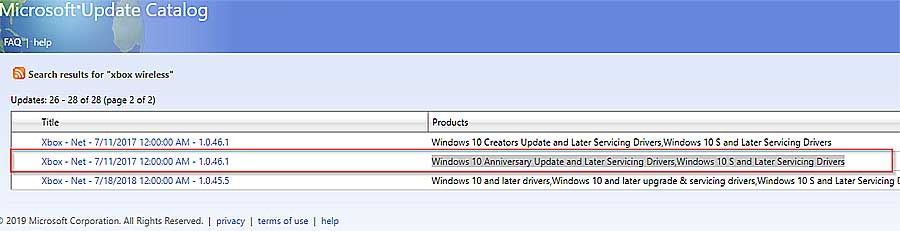Если после подключения беспроводного приемника для контроллера Xbox к компу Windows в настройках отображает его как какой-то непонятный девайс с названием XBOX ACC, это значит, что система по какой-то причине просто не смогла установить для него драйвер.
Проблемка не новая, существует ровно с тех пор, как сам Xbox Wireless Receiver впервые появился в продаже, и самое главное, повторяется она как-то рандомно.
То есть, первый, второй и еще какой-то угодно раз приемник распознается нормально, но однажды вдруг возникает такая ошибка, и комп распознавать его перестает.
Не пропустите: Ошибка 0x82d60002 и устройство не авторизовано: что теперь делать?
Диагностируется проблема очень просто. Если кнопка сопряжения Xbox Wireless Receiver работать перестает, кликаем «Пуск» -> «Параметры» -> «Устройства», и если в списке подключенных устройств (раздел «Другие устройства«) отображается позиция XBOX ACC, значит, Windows 10 таки потеряла драйвер ресивера контроллера Xbox.
И не просто потеряла, но еще и, вероятнее всего, в автоматическом режиме найти и установить его не сможет. Следовательно, придется сделать это вручную.
То бишь, сначала найти и скачать нужный драйвер, а потом его поставить. А без должного опыта, как показывает практика, мероприятие это не такое простое, как может показаться.
Поскольку, во-первых, искать правильные «дрова» на сайте Microsoft — дело изначально хлопотное, а во-вторых, надо еще подобрать правильный пакет драйверов для своей Windows 10, что тоже надо уметь.
В общем, далее вкратце расскажем о том,..
Где искать и как поставить драйвер для ресивера Xbox, чтобы устранить ошибку XBOX ACC
Итак, сначала надо выяснит, какой именно пакет драйверов следует устанавливать. Полный их перечень смотрим в официальном Microsoft Update Catalog на сайте техподдержки компании — [ССЫЛКА].
На два своих рабочих компа с Windows 10 мы благополучно установили тот, который в этом списке называется «Windows 10 Anniversary Update and Later Servicing Drivers, Windows 10 S and Later Servicing Drivers» (с датой обновления — 11.07.2017).
Но есть подозрение, что для более поздней версии системы драйвера подбирать тоже надо более поздней версии (притом методом тыка, если с первого раза угадать не получилось).
Не пропустите: ОШИБКА 0X89231053 У XBOX ONE И XBOX SERIES X|S: КАК ОТКРЫТЬ ЧАТ?
С сайта весь пакет загружается в виде отдельного архива, из которого надо распаковать (7Zip или другим архиватором) файл с расширением .CAB (на рабочий стол или в любую другую папку, где он не потеряется).
После этого:
- открываем «Диспетчер устройств» Windows 10;
- в списке находим строку «XBOX ACC«;
- кликаем по ней правой кнопкой мыши и в меню выбираем «Свойства«;
- в открывшемся окне переходим во вкладку «Драйвер» и жмем кнопку «Обновить«;
- далее выбираем «Выполнить поиск драйверов на этом компьютере» и указываем путь к папке с нашим файлом .cab;
- жмем «Далее» и дожидаемся завершения процедуры установки драйвера.
Если драйвер выбран и установлен правильно, то теперь даже не нужно перезагружать комп или заново переподключать ресивер. Просто зажимаем кнопку сопряжения.
Когда индикатор замигает, значит, Xbox Wireless Receiver перешел в соответствующий режим и готов к подключению контроллера. Подключаемся и тестируем результат.
Отметим также, что на после переустановки «дров» один из компов все равно отображал приемник как XBOX ACC, хотя ошибка пропала и с контроллером он заработал нормально.